Жизнь индивидуального предпринимателя – сайт на простом языке об отчетности ИП
Как сделать бекап базы Налогоплательщик ЮЛ
Как сделать бекап базы Налогоплательщик ЮЛ
30.01.2017 admin Comments 0 Comment
Добрый день! Сегодня я расскажу Вам как сделать резервную копию базы Налогоплательщик ЮЛ
Налогоплательщик ЮЛ — программа для создания отчетов в налоговую. Программа часто обновляется и чтобы избежать потери своей базы данных, требуется периодически делать резервную копию.
Если у Вас не получается самостоятельно решить данную проблему, то Вы можете перейти в раздел ПОМОЩЬ и Вам помогут наши специалисты.
Перейдем сразу к вопросу как сделать резервную копию базы Налогоплательщик ЮЛ.
Первым этапом нам нужно запустить программу Налогоплательщик ЮЛ .

Затем нам нужно зайти во вкладку « Сервис ». В этой вкладке нам нужен пункт «Сохранение информации». Выбираем его.
Как сохранить декларацию 3 НДФЛ в PDF формате (ПДФ)

Далее самый главный пункт. Перед тем как сделать резервную копию базы Налогоплательщик ЮЛ, нам нужно понять, делать ли копию всей базы или только некоторых людей. Поясню. Полная резервная копия базы делается в случае если Вы например:
– решили переустановить операционную систему
– удалить программу Налогоплательщик ЮЛ
– перенести базу данных на другой компьютер
– решили произвести опасное обновление
– решили вручную изменить что-то в файлах базы данных
– протестировать что-то на базе данных
В общем в любом случае, если Вы боитесь, что может что-то поломаться или испортите что-то в программе, лучше делать полное резервное копирование. Полное резервное копирование, в данном случае, н азывается «По всем налогоплательщикам»
Теперь рассмотрим второй пункт. Второй пункт называется «По выбранным налогоплательщикам». Этот пункт, как правило, используется в случаях если Вы решили:
– перенести несколько человек с одной базы в другую
– удалить какого то человека из базы
– временно изменить данные нескольких или одного человека
В общем если Вам нужно поработать, изменить, удалить только нескольких людей или организаций, то Вам нужно выбрать из списка налогоплательщиков, только тех, которые Вам нужны.
Вопрос! У меня база из 100 клиентов, хочу перенести на другой компьютер 50, но выбирать из всего списка нужные мне 50 не хочется, лень, можно ли сделать полную резервную копию?
Так вот, это частый вопрос. Вопрос в том, что удалять ненужных людей Вам потом придется вручную, к тому же время, за которое сделается резервное копирование увеличится в 2 раза ( а процесс этот довольно долгий), в общем, стоит все таки сразу выбрать нужных людей и сделать копию. Просто поверьте моему опыту .
Как самостоятельно запустить программу «Налогоплательщик ЮЛ» — с вебинара для представителей НКО
Теперь рассмотрим на примерах каждый вариант.
Начнем с варианта полного резервного копирования. Для этого нам нужно выставить отметку на пункте « По всем налогоплательщикам », далее выбираем папку, в которой будет сохранена наша резервная копия. Можете оставить как есть, ни чего не меняя. Если же нужно, что-то изменить, то нужно нажать три точки, рядом с полем выбора папки.
Если у Вас большая база, то Вы можете поставить галочку «Выключить компьютер после завершения выполнения режима». В этом случае, после того, как резервное копирование будет завершено, компьютер выключится автоматически. Это очень удобная функция, если Ваша база очень большая, а Вам уже нужно, скажем, идти домой. Ставим галочку, появится вопрос, « Вы действительно хотите чтобы произошло выключение компьютера после сохранения информации », ставим « ДА » и компьютер выключится сам.

После того как Вы выбрали путь и каких плательщиков Вам нужно сохранить, нажимаете « Продолжить ». Далее Вы увидите процесс резервного копирования.

После завершения резервного копирования, программа Вас оповестит, что процесс завершен и напишет куда сохранена резервная копия и название архива.

Теперь рассмотрим процесс сохранения информации по выбранным налогоплательщикам.
Ставим отметку на пункте «по выбранным налогоплательщикам» и нажимаем кнопку «Добавить» и выбираем нужные нам организации или людей.
После того, как Вы всех выбрали, нажимаем кнопку «Выбрать».

Далее выбираем папку, в которой будет сохранена наша резервная копия. Можете оставить как есть, ни чего не меняя. Если же нужно, что-то изменить, то нужно нажать три точки, рядом с полем выбора папки.
Если у Вас большая база, то Вы можете поставить галочку «Выключить компьютер после завершения выполнения режима». В этом случае, после того, как резервное копирование будет завершено, компьютер выключится автоматически. Это очень удобная функция, если Ваша база очень большая, а Вам уже нужно, скажем, идти домой. Ставим галочку, появится вопрос, « Вы действительно хотите чтобы произошло выключение компьютера после сохранения информации », ставим « ДА » и компьютер выключится сам.
После того как Вы выбрали путь и каких плательщиков Вам нужно сохранить, нажимаете «Продолжить». Далее Вы увидите процесс резервного копирования.
Все, процесс резервного копирования завершен. Теперь перейдем в папку и посмотрим, что в ней и как выглядит архив.

Архив имеет следующий вид: npul161214. Что это означает: npul – название программы Налогоплательщик ЮЛ, 161214 — дата, год/месяц/число. Так Вы всегда сможете найти нужную Вам резервную копию, по дате ее создания.
Если Вам нужна помощь профессионального системного администратора, для решения данного или какого-либо другого вопроса, перейдите в раздел ПОМОЩЬ, и Вам помогут наши сотрудники.
На этом все! Теперь вы знаете как сделать резервную копию базы Налогоплательщик ЮЛ! Если у Вас остались вопросы задавайте их в комментариях. Всем удачи и добра!
Рекомендую:
- Как установить Налогоплательщик ЮЛ
- Как обновить Налогоплательщик ЮЛ
- Как перенести Налогоплательщик ЮЛ на другой компьютер
- РЕШЕНО! Пропала база после обновления Налогоплательщик ЮЛ
Источник: lifeip.ru
Как распечатать налоговую декларацию не имея дома принтера
Короткая воскресная заметка для начинающих предпринимателей, в которой я расскажу о том, как распечатать налоговую декларацию не имея под рукой принтера.

Как это ни странно для меня, многие индивидуальные предприниматели (да и бухгалтера) до сих пор заполняют бланки деклараций вручную. То есть, идут в типографию, покупают готовые бланки и заполняют их от руки. Это не смотря на то, что что для заполнения налоговой отчетности есть такие прекрасные программы, как «Налогоплательщик ЮЛ» и «Декларация 2013».
Не смотря на то, что в этих программах периодически «выплывают» ошибки и баги, как например ошибка с формированием доп. разделов в декларации по ЕНВД, с которой в январе столкнулись многие налогоплательщики, все равно удобнее и в разы быстрее заполнить отчет в специальной программе.
Есть предприниматели, которые слабо разбираются в компьютерах, и для них трудно разобраться с программой «Налогоплательщик ЮЛ». В феврале буду запускать канал на Ю-тубе, в котором выложу видео-ролики по настройке и работе в основных бухгалтерских программах: Налогоплательщик ЮЛ, БизнесПак, Декларация 2013. Но сейчас не об этом.
Другая категория ИП заполняет декларации вручную, потому что у них нет принтера. И они не знают, что это никакая не проблема.
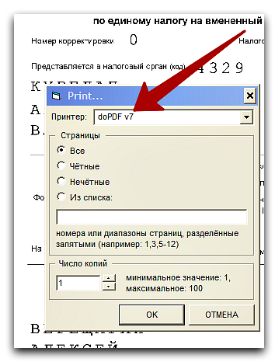
Решение данной проблемы есть и оно называется «Виртуальный принтер». Как Вы убедитесь далее — все очень просто. Вы скачиваете в интернете соответствующую программу виртуального принтера. Я для этих целей использую программу под названием «doPDF». Она бесплатная, мультиязычная, русский язык присутствует. Скачали, установили.
Все настройки выбираете по умолчанию.
Далее Вы заполняете любую отчетность дома и выводите ее на печать. В списке принтеров выбираете пункт «doPDF», нажимаете «ОК» и сия программа перехватывает управление на себя.
Появляется дополнительное окно, в котором предлагается сохранить файл с декларацией в формате «pdf». Нажимаете на кнопку «Обзор», выбираете свою флешку, ставите «галку» в поле «Встроенные шрифты» и нажимаете «ОК».
Чтобы было понятнее, выкладываю картинку с инструкцией.
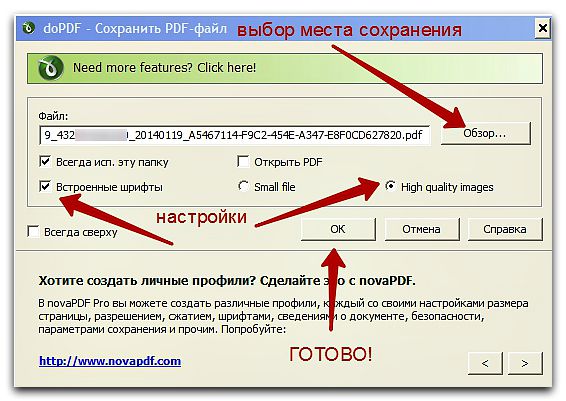
Сохранили файл на флешку и идете в ближайшее место, где есть принтер: офис, салон печати, к знакомым … Таким образом, Вы сэкономите время, деньги и избежите арифметических ошибок!
Как видите, ничего сложного! И последнее. Формат pdf в последние годы распространен, но пока есть не на каждом компьютере. Для открытия таких файлов можно использовать программу «Sumatra PDF».
Надеюсь статья была полезна для Вас!
Об авторе: Николай
Николай Соковнин — главный автор и администратор этого сайта. Цель моего сайта — помочь начинающим предпринимателям и бухгалтерам разобраться в налогах, декларациях и бухгалтерских программах!

« Предыдущая запись
Источник: slob-expert.ru
Куперс
Вот и все, процесс заполнения декларации 3-НДФЛ закончен и вам осталось лишь распечатать её и сдать в налоговую инспекцию. Но как быть если у вас нет принтера или вы хотите распечатать декларацию в другом месте? Ведь сохранив ее в формате .dc вы не сможете открыть её на другом компьютере, если на нем не установлена программа для заполнения декларации. А вот программа PDF-Reader есть практически на каждом компьютере.

Благодаря специальной программе вы можете сохранить декларацию в формате PDF.
Она добавляется в качестве виртуального принтера в ваши средства печати.
Скачать ее вы сможете ниже, или на официальном сайте https://ru.dopdf.com/.

После ее скачивания и установки для сохранения декларации в ПДФ вам в программе нужно как и прежде нажать кнопку печати и в качестве принтера выбрать doPDF и нажать ОК.
После этого перед вами появится окно, где вы сможете выбрать место сохранения вашей декларации в формате ПДФ. Далее снова нажимаем кнопку ОК и готово — ваша декларация сохранена в PDF в заданном вами месте. И вы можете смело открывать её на любом другом компьютере для последующей печати.

Интересные материалы:
Штраф за несвоевременную декларацию Если компания (ИП) просрочила сдачу декларации ЕНВД, то это может повлечь за собой ответственность. В…
1С найти по идентификатору В файлах PDF много информации. Бóльшая часть используется для одинаковой визуализации документа на разных платформах.…
Как отправить нулевую декларацию по почте Способы сдачи налоговой отчетностиЗаконодательством Российской Федерации предусмотрены следующие способы сдачи налоговых деклараций (расчетов): в электронном…
Распечатать xml Многие расширения документов не сразу получается воспроизвести в читаемом виде, XML – один из таких…
Бесплатная программа для шифрования алкогольной декларации Согласно требованиям ФСРАР декларация об объемах оборота алкогольной продукции подается в электронном виде. Приказом Росалкогольрегулирования…
Источник: kuppersberg-ru.ru